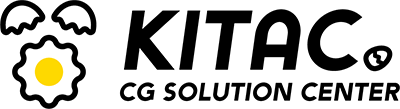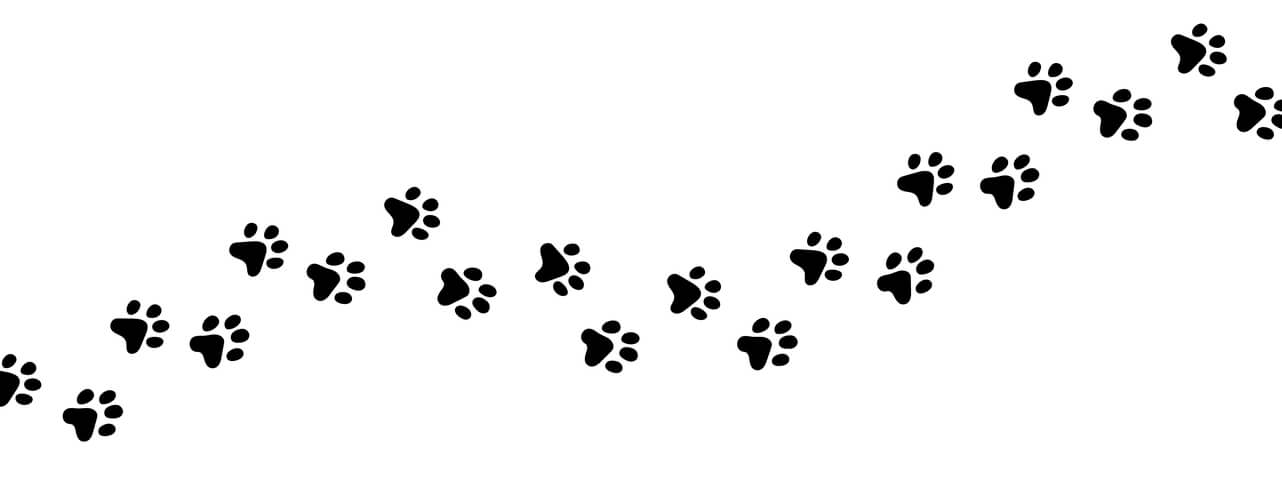Facebook(フェイスブック)・Instagram(インスタグラム)広告の出稿は、ビジネスマネージャという、ビジネスに関するアカウント・ページ運用全般から広告出稿まで行えるツールを介して行います。
以前の記事では広告出稿に項目・ツール、それぞれの繋がりを以下のように図解し、ビジネスマネージャによる広告出稿に関連する各ツールの用途を説明しました。
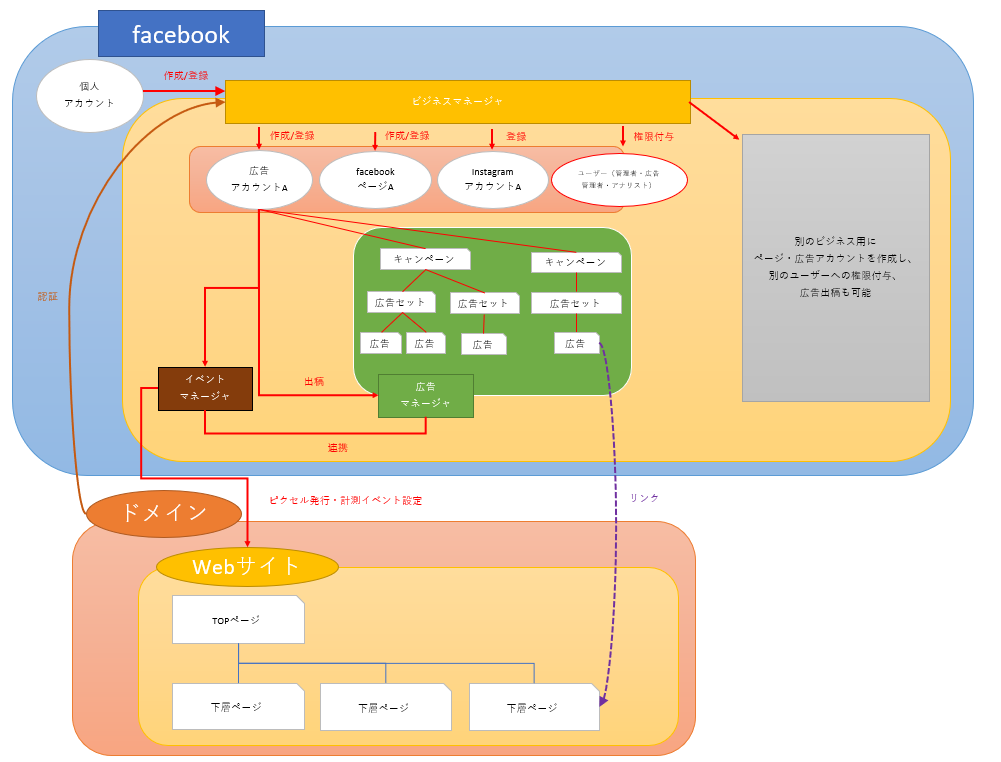
ビジネスマネージャのなかの「広告マネージャ」というツールでFacebook・Instagram広告を出稿することが出来ます。ただ、これ単独では、広告自体のパフォーマンス(表示回数・クリック数・率など)しか計測することが出来ません。出稿の結果、広告の目標は達成されたのか(コンバージョンはあったのか)は、広告クリック後に遷移するサイト内の行動を追う必要があります。
それを実現するのが「イベントマネージャ」というツールで、ピクセルというFacebook・Instagram用のトラッキングコードを発行しサイトに埋め込み実装をする必要があります。
今回の記事では、ピクセルによる広告クリック後のサイト内行動の追跡について説明します。
ピクセルとは
Facebookピクセルとは、上述のとおり、サイト内行動を把握するためのツールです。
大きく二つの目的で利用します
①広告の効果測定
②広告の精度向上
サイトにピクセルを設定すると、ユーザーが行動する(商品の購入、問合せなど)ごとに、イベントの発生としてデータをイベントマネージャに送信します。(そしてそれらはイベントマネージャで確認できます。)このようにして広告を介してどのようなユーザー行動が得られたのか、広告の効果を測定できるわけです。(①)
では上記②の「広告の精度向上」にはどのように繋がるかというと、
ピクセルは広告経由で訪れたユーザーのデータを蓄積していきます。それを利用して、「サイト訪問履歴のある人」(リターゲティング)や、「こういう行動をとったユーザーと類似する人」(カスタムオーディエンス・類似オーディエンスの作成)といったターゲティングが可能になります。つまり、より見込みのありそうな層へ広告をうつことが可能になります。
※ただ、年々ユーザーのプライバシーの観点から、サイト行動の追跡は制限が厳しくなっております。後述するiOS14での制限はその一例です。
Facebookピクセルの作成とサイトへの設定
「イベントマネージャ (https://www.facebook.com/events_manage)」で「データソースをリンク」をクリックし手順に沿ってピクセルを作成します。
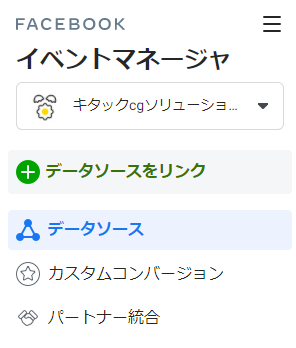
そして作成したピクセル(のコード)をサイト全ページ実装すれば完了です。
公式の手順通りで特に問題なく設定ができると思います。
サイト全ページへの埋め込み実装は、すでにサイトにGoogleタグマネージャーが入っていれば簡単に行なうことができます。
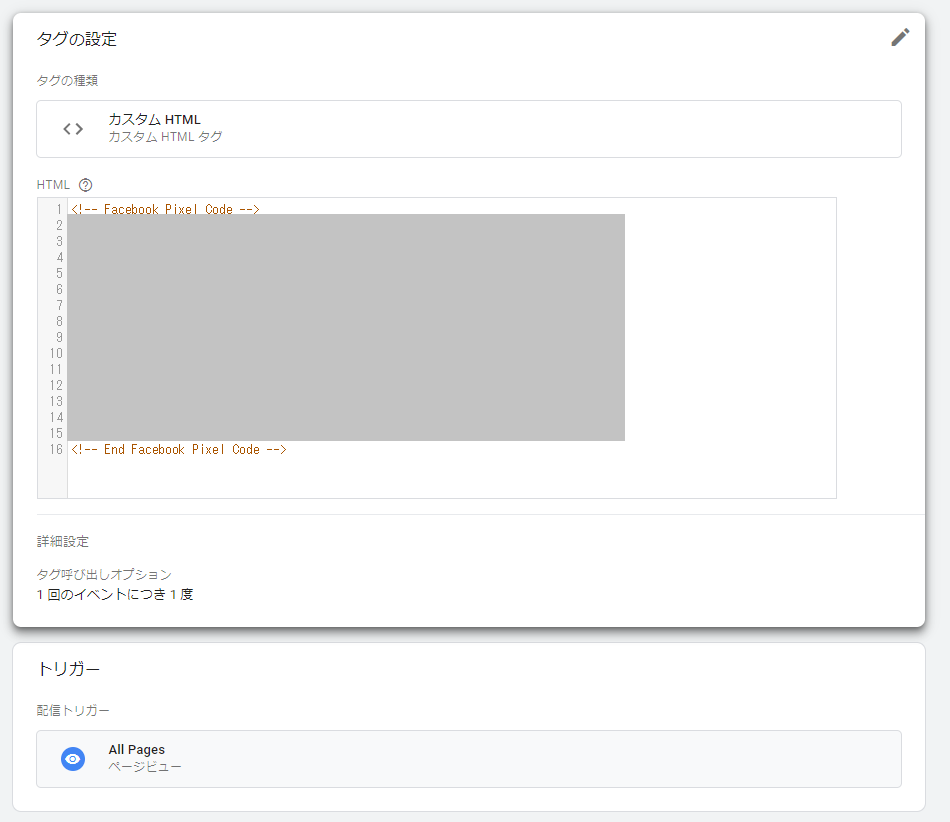
ピクセル設定後・広告配信の前に行うこと
イベントマネージャで発行したピクセルをサイトに設定したら、記録したいユーザー行動をイベントとして定義・追加します。コンバージョンとする行動は、コンバージョンイベントとして追加必須です。
手順は公式のヘルプを参照しましょう:
イベントマネージャで追加したコンバージョンイベントと広告が繋がるのは、広告配信設定の際です。
「広告マネージャ」で作成する「広告セット」の項目で、コンバージョン設定の際に、該当のピクセルとイベントを設定します。
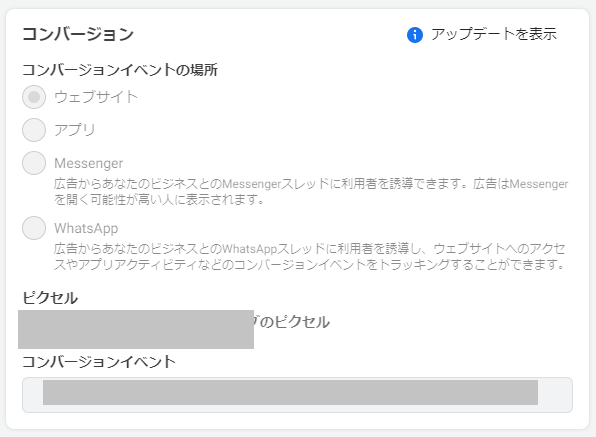
留意事項
プライバシー保護の観点でWeb広告によるユーザー追跡が厳しくなっていると上述しました。その例として、iPhoneのOS、iOS14リリース(2021年1月)以降、Facebook広告では、ドメイン単位で追跡できるコンバージョンが8件に制限されました。
そしてその8件のイベント設定・優先順位付けをするためにはドメイン認証が必要となります。ドメイン認証については前回記事を参考にしてください
iOS 14での変更で特に影響が大きいのは、最適化とレポートに利用できるコンバージョンイベントがドメインごとに8つに制限される点です。ドメイン認証を行うことで、対象のドメインでこの8つのコンバージョンイベントの設定・優先順位付けを行う権限のあるビジネスマネージャアカウントが確立されます。
ビジネスヘルプセンター「ビジネス認証にドメイン認証を使用すべきなのはどのような場合ですか。 」https://www.facebook.com/business/help/245311299870862